La traducción por ChatGPT es una de las cosas que más entusiasma a quienes se dedican a la IA. ¿Hasta qué punto es buena y puede ayudarnos a superar las barreras del idioma? Una cosa es segura. ChatGPT es mejor que las herramientas de traducción tradicionales; pero la pregunta es: ¿Hasta qué punto es mejor? ¿Y cómo se puede aprovechar al máximo? En este artículo se tratarán estos temas.
En este artículo
Parte 1. Reseña de la traducción en ChatGPT
ChatGPT es una herramienta de IA de gran alcance que puede generar texto, responder a preguntas, traducir texto y mucho más. Pero, ¿hasta qué punto es fiable a la hora de hacer todo esto? En este artículo, vamos a analizar sus capacidades como traductor. Te damos las respuestas a algunas preguntas relacionadas con este tema.
1. ¿Puede ChatGPT traducir idiomas?
Sí, puedes utilizar ChatGPT como traductor. ChatGPT es compatible con más de una docena de idiomas. Por lo tanto, hay muchas posibilidades de que pueda ayudarte a traducir documentos o texto. Sólo tienes que decirle a ChatGPT cuál es el idioma de origen y el idioma de destino deseado.
Lo mejor es que no importa cuán largo sea el texto. Tanto si se trata de una frase corta como de un documento entero, ChatGPT está equipado para ayudarte a superar las barreras del idioma.
2. ¿Es bueno ChatGPT para traducir?
Es muy bueno. Pero ningún programa es perfecto. Aunque las herramientas de IA como ChatGPT son las que tienen mayor potencial, aún no estamos en una era en la que la IA pueda hacer las cosas a la perfección.
ChatGPT ofrece traducciones muy precisas. Pero eso solo ocurre cuando no hay jergas o expresiones idiomáticas propias de una lengua específica. Cuando el texto contiene estas palabras, la precisión de las traducciones que realiza ChatGPT decae. Por ello, solo utilízalo con textos formales y no tendrás ninguna queja con el resultado.
3. ¿Cómo usar ChatGPT para traducir?
Si en vez de limitarte a escuchar lo que tenemos que decir, ¿por qué no lo intentas? Así podrás comprobar de primera mano la fiabilidad de ChatGPT como traductor. A continuación te explicamos cómo utilizar ChatGPT para traducir textos.
A. Usar ChatGPT (gratis) para traducir.
- Inicia sesión en ChatGPT.
- Introduce un mensaje como este: "Por favor, traduce este texto en inglés al francés: (inserta el texto aquí). Sustituye "inglés" por el idioma de origen correcto y "francés" por el idioma de destino deseado.
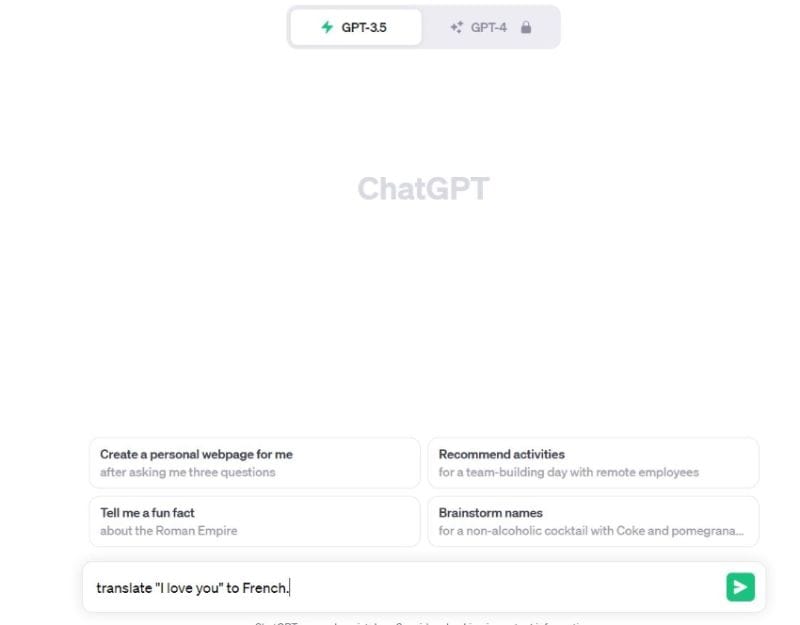
- Espera a que ChatGPT termine de traducir el texto.
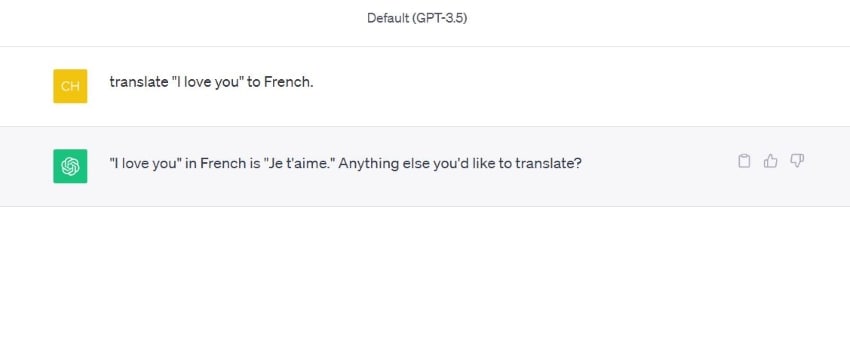
B. Utiliza el Plugin de Traducción de ChatGPT
Speak es el plugin de traducción número uno de ChatGPT, que te ayuda a aprender cómo se dice algo en otro idioma. ¿Cuál es la diferencia? Speak no sólo traduce. También puede enseñarte un idioma. Por ejemplo, puedes pedirle que te enseñe las frases comunes que debes aprender cuando visites Corea del Sur. A diferencia del ChatGPT normal, Speak también tiene en cuenta los matices culturales. De este modo, la traducción es más precisa.
Te explicamos cómo utilizarlo.
- Inicia sesión en tu cuenta de ChatGPT Plus.
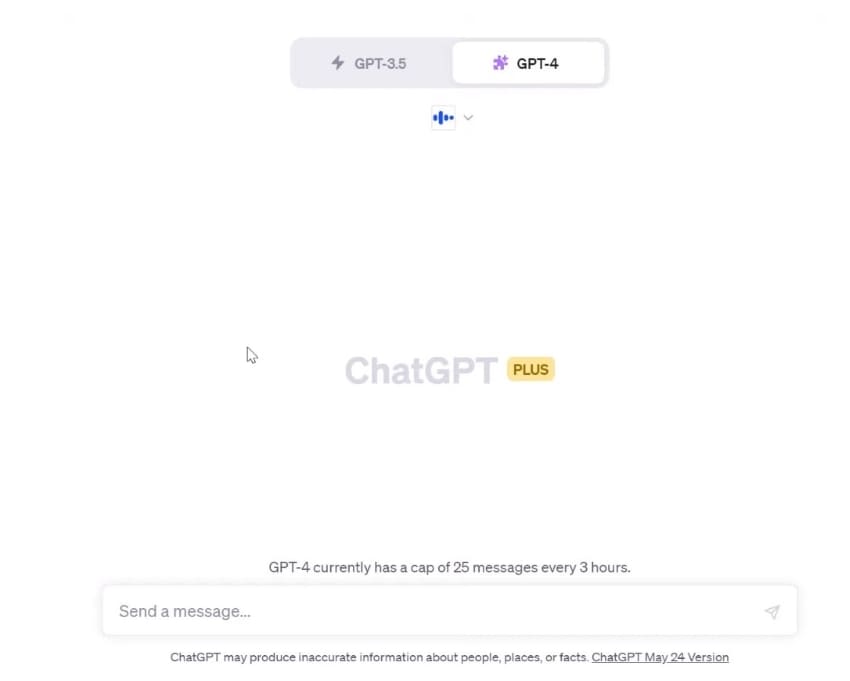
- Selecciona "GPT-4".
- Instala Speak y asegúrate de que está activado.
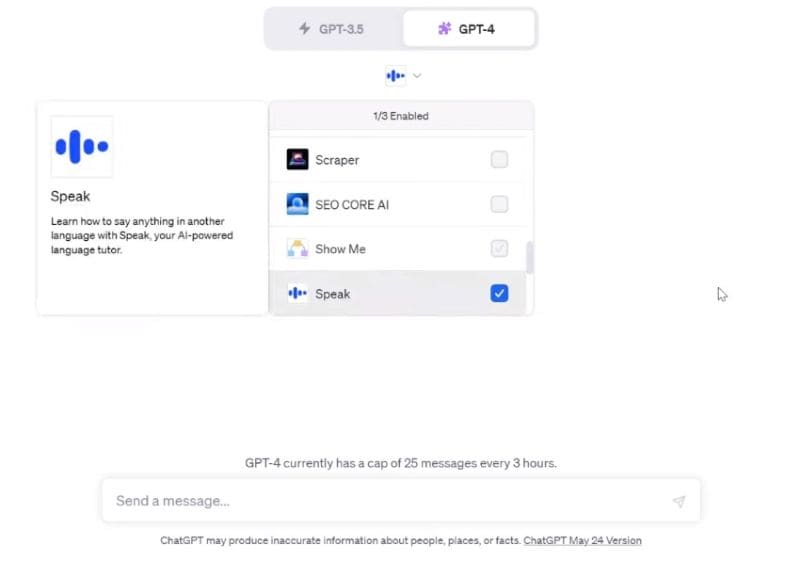
- Pídele a ChatGPT que traduzca una palabra, frase, oración o párrafo como tú lo dirías .
- Speak dará respuestas por ChatGPT. Espera a que termine de escribir.
4. ¿Cuál es la calidad de la traducción de ChatGPT?
Se puede decir que la calidad de la traducción por ChatGPT es "media". Como ya se ha mencionado, las traducciones realizadas por ChatGPT suelen ser imprecisas. Si se trata de palabras comunes y frases formales, la traducción por ChatGPT es muy precisa. Sin embargo, si añades matices culturales y jergas a la mezcla, su precisión disminuye. Es posible que puedas solucionar este problema utilizando extensiones. El problema es que su calidad varía mucho entre alta y baja.
Parte 2. Traduce con ayuda de Wondershare PDFelement con la integración de ChatGPT

¿Qué pasa si necesitas traducir un PDF o un texto que está en un PDF? Puedes usar otras extensiones de ChatGPT. Pero te proponemos una mejor solución. Puedes usar Wondershare PDFelement, una solución muy útil para los documentos PDF que ha sido integrada con ChatGPT. De todas formas, necesitas un editor de PDF. Así que, ¿por qué no matar dos pájaros de un tiro?
Aquí está la mejor parte. La función "Traducir PDF" de ChatGPT de Wondershare PDFelement puede traducir las palabras del PDF y conservar su formato. Gracias a ello, se reduce mucho la carga de trabajo. No tienes que escribir indicaciones para realizar la traducción. Además, no tienes que copiar y pegar, ya que PDFelement inserta las palabras traducidas en el PDF, sustituyendo el texto original. Es decir, tampoco tienes que formatear los PDF por tu cuenta. En resumen, Wondershare PDFelement hace que traducir documentos PDF sea muy fácil.

![]() Impulsado por IA
Impulsado por IA
Parte 2.1. Cómo Traducir PDFs Manteniendo el Formato Usando Wondershare PDFelement
- Abre el PDF que quieres traducir con Wondershare PDFelement.
- Hacer clic en "Herramientas IA" en la barra de herramientas de la pestaña "Inicio".
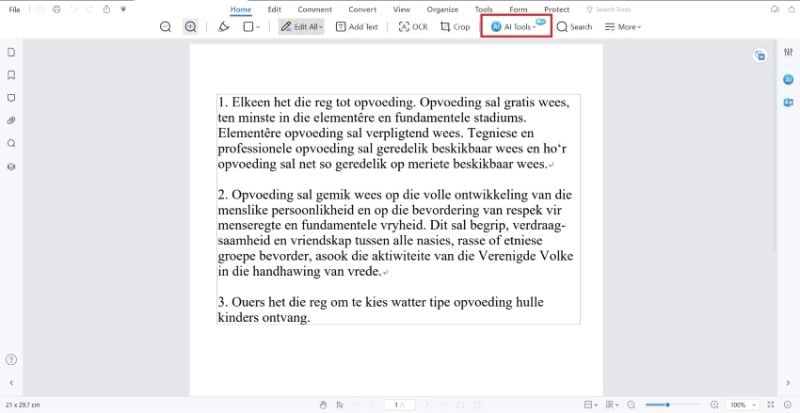
- Haz clic en "Traducir PDF".
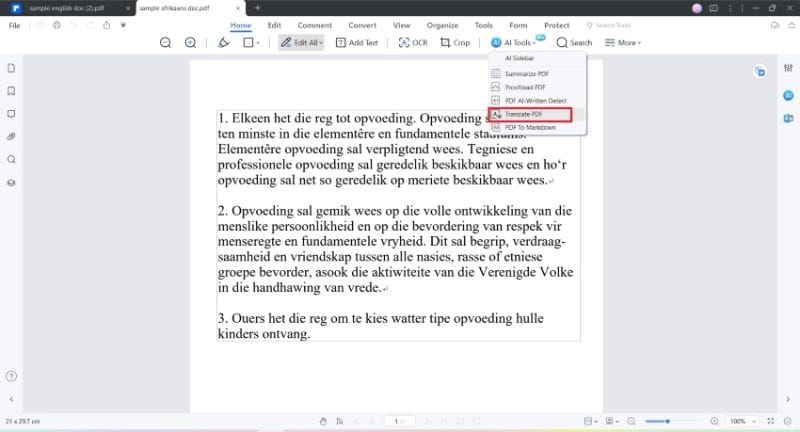
- Selecciona el idioma de llegada. Establece una carpeta de destino.

![]() Impulsado por IA
Impulsado por IA
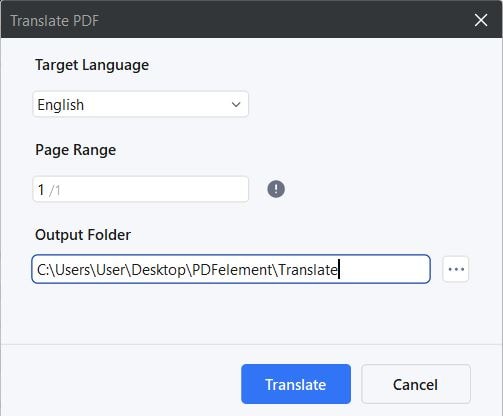
- Haz clic en "Traducir".
- Espera a que finalice el proceso de traducción de PDFelement. Una vez hecho esto, aparecerá un cuadro de diálogo. Haz clic en "Abrir carpeta". Te redirigirá a la carpeta que contiene el PDF traducido.

- Abre el PDF para comprobar que todo es correcto.
Parte 2.1.1. Traducir documentos que no son PDF
Supongamos que necesitas traducir un archivo de Word o Excel. ¿Puedes seguir utilizando Wondershare PDFelement? Sí, puedes. Wondershare PDFelement cuenta con un avanzado editor que admite varios formatos. Sólo tienes que abrir el archivo con PDFelement, y esta herramienta lo convertirá de forma automática a PDF. Una vez realizada la traducción, utiliza la función "Convertir" para volver al formato original.
A continuación te mostramos lo fácil que es:
- Abre Wondershare PDFelement.
- Haz clic en el botón "+" situado junto a la opción "Abrir PDF" en la parte superior izquierda de la interfaz principal.
- Seleccionar "Desde Archivo".

![]() Impulsado por IA
Impulsado por IA
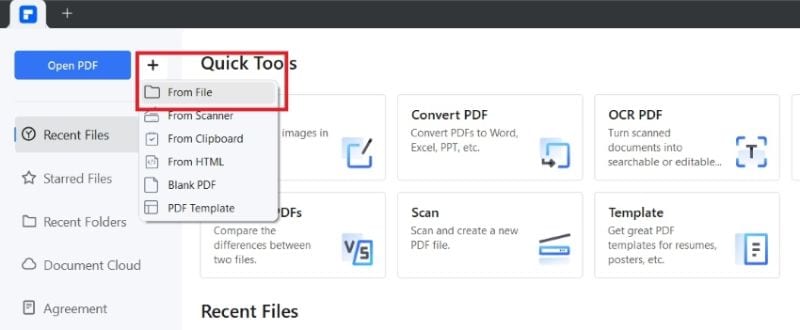
- Selecciona el archivo que quieres traducir y ábrelo. Wondershare PDFelement lo convertirá a PDF.
- Sigue los pasos que se indican en la parte 2.1. para traducir el documento.
Parte 2.1.2. Traducir texto en imágenes con ChatGPT Wondershare
- Iniciar Wondershare PDFelement.
- Haz clic en el botón "+" situado junto a la opción "Abrir PDF" en la parte superior izquierda.
- Seleccionar "Desde Archivo".
- Selecciona la imagen que quieres traducir y ábrela. PDFelement la convertirá de forma automática en formato PDF.
- Una barra de notificación te aparecerá en la parte superior del PDF, diciendo que el documento es una imagen. Haz clic en "Realizar OCR".

![]() Impulsado por IA
Impulsado por IA
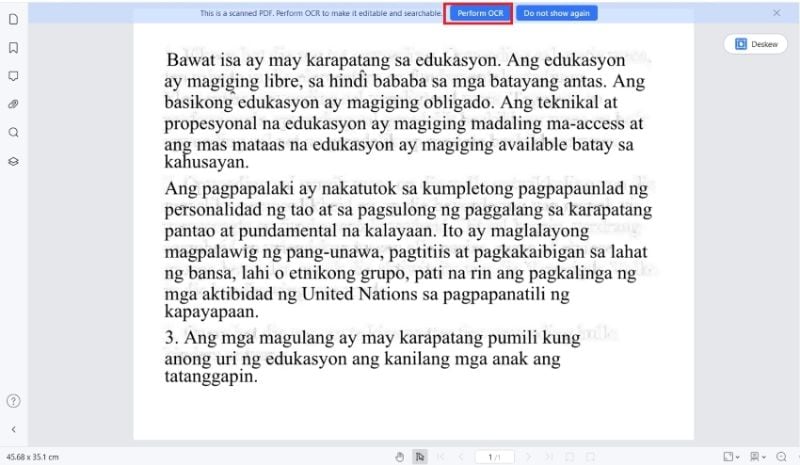
- Selecciona "Escanear a texto editable", elige el idioma de la imagen y establece una carpeta de salida.
- Haz clic en "Aplicar".
- PDFelement procederá a realizar un OCR en la imagen para poder editarla. Sigue los pasos que se indican en la Parte 2.1. para traducirlo pero conservando el formato.
- Vuelve a convertir el PDF en una imagen utilizando la función "Convertir".
Parte 2.1.3. Traducir textos para su lectura o comprensión
¿Qué pasa si no te importa conservar el formato? En realidad no necesitas crear un nuevo archivo con el texto traducido. Sólo quieres entender lo que está escrito en él. La traducción con ChatGPT de Wondershare PDFelement también te permite hacerlo. Puedes utilizar la función "Chatear con la IA", a la que puedes acceder desde la barra lateral de la IA. Sigue los pasos que se indican a continuación:
- Abre el documento en Wondershare PDFelement.
- Haz clic en el icono "Traducir" de la barra de herramientas situada a la derecha de la ventana de PDFelement.

![]() Impulsado por IA
Impulsado por IA
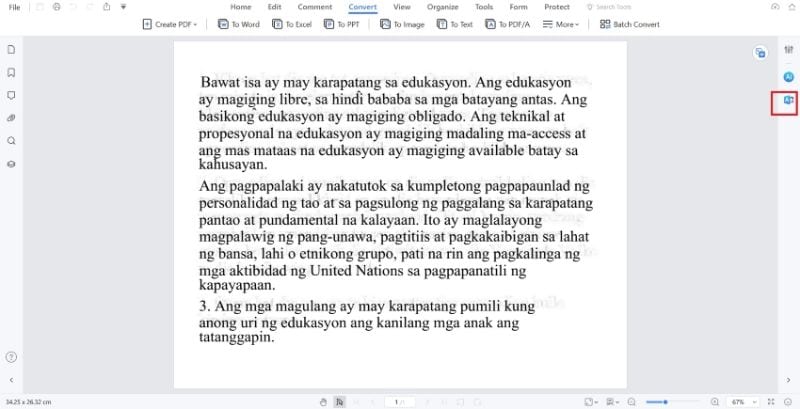
- Configurar el idioma de origen y el idioma de llegada.
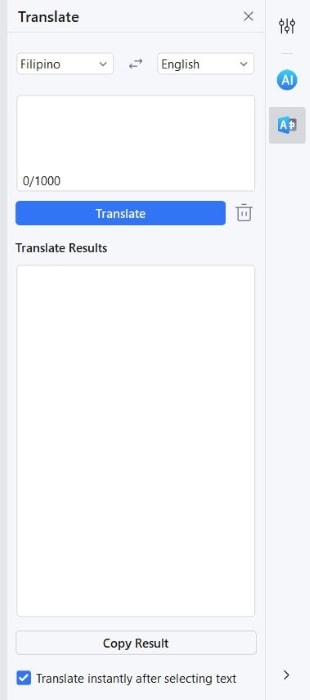
- Copiar y pegar el texto en el cuadro de entrada.
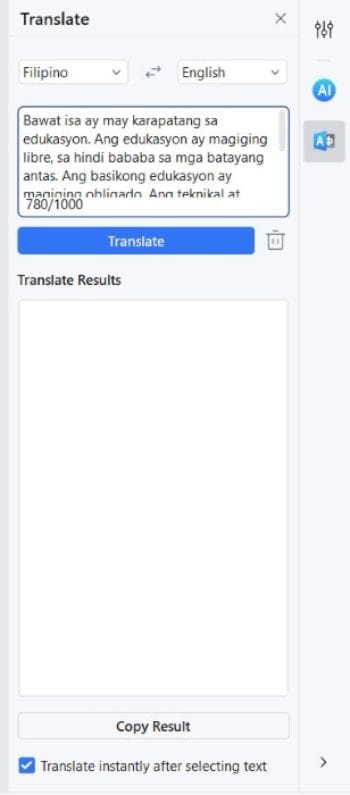
- Haz clic en "Traducir".
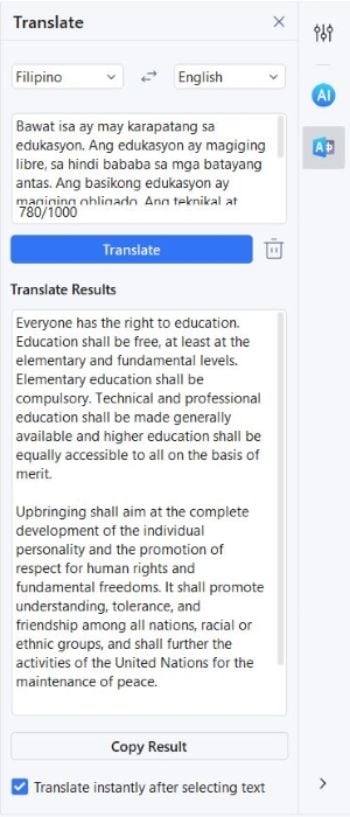
Parte 2.1.4. Beneficios de usar Wondershare PDFelement
ChatGPT hace posible el funcionamiento de las herramientas de IA de Wondershare PDFelement, como la opción "Traducir PDF". Entonces, ¿por qué elegir esta última opción? Veamos cuáles son sus beneficios.
Wondershare PDFelement es una solución PDF con funciones de "Convertir" y "OCR".
Wondershare PDFelement es una solución para archivos PDF, y en muchas ocasiones, el texto que necesitarías traducir está en formato PDF. Por lo tanto, tiene sentido elegir esta herramienta. Además, Wondershare PDFelement cuenta con un conversor de gran alcance que puede convertir archivos de y a PDF. Incluso puedes traducir el texto de las imágenes, gracias a su función "OCR". Mientras tanto, necesitarías diferentes herramientas para traducir el contenido de estos archivos utilizando ChatGPT.
Wondershare PDFelement inserta el texto traducido en el PDF y mantiene el formato.
Además, Wondershare PDFelement mantiene el formato original del PDF. Las palabras cambiarán, pero el aspecto del documento seguirá siendo el mismo. ¡No es necesario realizar ningún ajuste adicional!
Wondershare PDFelement es más accesible.
Por último, pero no por ello menos importante, ChatGPT no es accesible en cualquier lugar. No está disponible en algunas regiones. Además, hay que registrarse y a veces es necesario verificar el número de teléfono. Wondershare PDFElement presenta estas limitaciones. Puedes utilizarlo sin importar la región en la que te encuentres. Tampoco te pide el número de teléfono.
Conclusión
La traducción por ChatGPT no es perfecta. Pero es mejor que las herramientas que teníamos en el pasado. Y lo que es mejor, se han integrado herramientas que usamos a menudo. Por ejemplo, Wondershare PDFelement tiene integrada ChatGPT, lo que te da acceso a sus funciones de traducción. Lo mejor es que PDFelement la utiliza para traducir el texto del PDF, insertar la traducción en el PDF y mantener el formato original. De este modo te ahorras mucho trabajo, ya que no tienes que seguir varios pasos.



